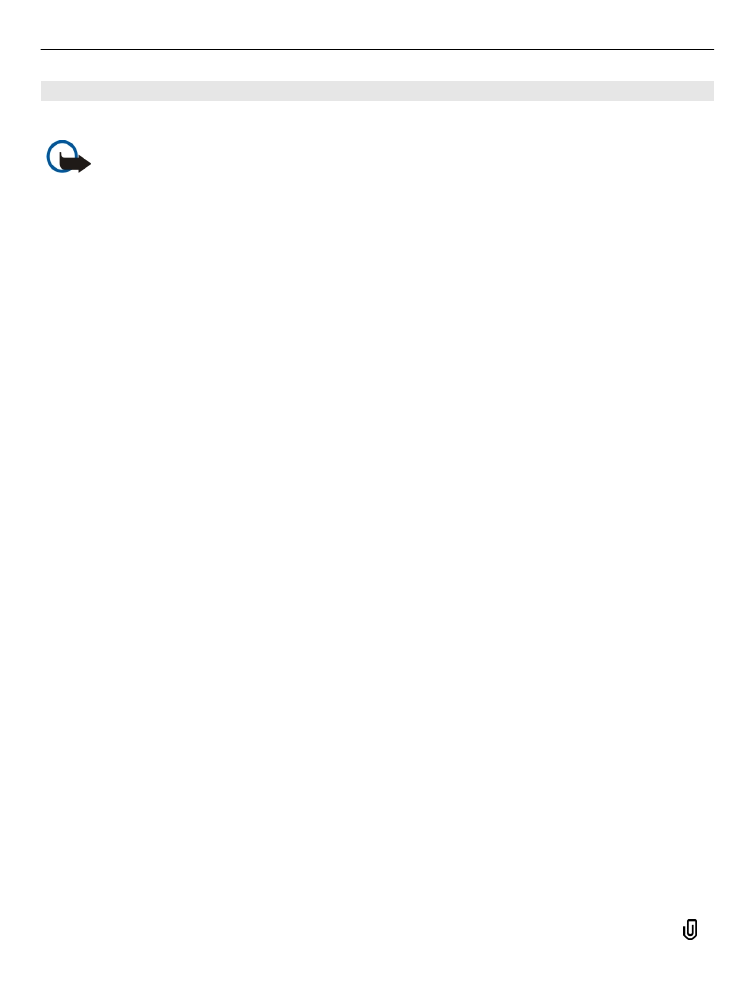
Escriure i enviar missatges
Seleccioneu
Menú
>
Missatgeria
.
Important: Tingueu precaució quan obriu els missatges. Els missatges poden
contenir programari maliciós o danyar el vostre dispositiu o PC.
Per poder crear un missatge multimèdia o escriure un correu electrònic, heu d'haver
configurat correctament la connexió corresponent.
La xarxa sense fils pot limitar la mida dels missatges MMS. Si la imatge inserida supera
aquest límit, el dispositiu pot reduir-la de manera que es pugui enviar per MMS.
Comproveu el límit de mida dels missatges de correu electrònic amb el proveïdor de
serveis. Si intenteu enviar un missatge de correu electrònic que excedeix el límit de mida
del servidor de correu electrònic, el missatge es deixarà a la carpeta Bústia de sortida i
el dispositiu intentarà reenviar-lo de manera periòdica. Per enviar un correu electrònic
us cal una connexió de dades. Els intents continuats de reenviar un correu electrònic
poden fer augmentar les despeses de transferència de dades. A la carpeta Bústia de
sortida podreu suprimir els missatges d'aquest tipus o moure'ls a la carpeta Esborranys.
1 Seleccioneu
Missatge nou
>
Missatge
per enviar un missatge de text o un missatge
multimèdia (MMS),
Missatge de so
un missatge multimèdia amb un clip de so o
Correu electrònic
un missatge de correu electrònic.
2 Al camp Per a, premeu la tecla de desplaçament per seleccionar destinataris o grups
de la llista de contactes o bé introduïu el número de telèfon o l'adreça de correu
electrònic del destinatari. Per afegir un punt i coma (;) que separi els destinataris,
premeu *. També podeu copiar i enganxar el número o l'adreça del porta-retalls.
3 Al camp de títol, escriviu el títol del correu electrònic. Per canviar els camps visibles,
seleccioneu
Opcions
>
Camps capç. missatge
.
4 Escriviu el missatge al camp corresponent. Per inserir una plantilla o nota,
seleccioneu
Opcions
>
Inserir
>
Inserir text
>
Plantilla
o
Nota
.
5 Per afegir un arxiu multimèdia a un missatge multimèdia, seleccioneu
Opcions
>
Inserir
, el tipus d'objecte o l'origen i l'objecte desitjat. Per inserir una targeta de
visita, diapositiva, nota o qualsevol altre tipus de fitxer al missatge, seleccioneu
Opcions
>
Inserir
>
Inserir altres
.
6 Per capturar una imatge o enregistrar un clip de vídeo o de so per a un missatge
multimèdia, seleccioneu
Opcions
>
Inserir
>
Inserir imatge
>
Nova
,
Inserir clip
de vídeo
>
Nou
, o
Inserir clip de so
>
Nou
.
7 Per afegir caràcters especials, premeu * i seleccioneu
Més símbols
i un símbol.
8 Pera afegir una icona gestual, premeu * i seleccioneu
Més emoticones
i una icona.
9 Per afegir un fitxer adjunt a un correu electrònic, seleccioneu
Opcions
i el tipus
d'adjunt. Els fitxers adjunts de correu electrònic s'indiquen mitjançant la icona .
Missatgeria 55

10 Per enviar el missatge, seleccioneu
Opcions
>
Enviar
o premeu la tecla de trucada.
Nota: La icona de missatge enviat de la pantalla del dispositiu no indica si el
missatge s’ha rebut al destí especificat.
El dispositiu admet els missatges de text que superin el límit de caràcters d'un missatge.
Els missatges que superen aquest límit s’envien com a sèries de dos o tres missatges.
El proveïdor de serveis els carregarà com a tals. Els caràcters que contenen accents o
altres signes, o algunes opcions d'idioma, ocupen més espai i per tant limiten el nombre
de caràcters que es poden enviar en un sol missatge.
És possible que no pugueu enviar videoclips desats en format MP4 o que excedeixin el
límit de mida de la xarxa sense fils per a un missatge multimèdia.